Как вернуть мелодию на входящие звонки – На Андроид-смартфоне пропал звук входящего вызова: что делать
Как поставить музыку на звонок
В Google утверждают, что телефонами на базе ОС Андроид пользуется около 2,3 млрд человек в мире. В большинстве случаев люди быстро привыкают к особенностям функционирования этой операционки. Однако иногда даже банальные действия вызывают массу проблем и сложностей. Например, многие не знают, как поставить новую мелодию на звонок и поменять стандартный рингтон на свою музыку.
На заметку: узнайте, как скачать фильм на телефон.
Как установить мелодию на звонок?
Владельцы телефонов, работающих на базе ОС Андроид, могут изменить рингтон как для всех входящих вызовов, так и для какого-либо одного контакта. Чтобы поставить нужную мелодию на звонок в первом случае, следует воспользоваться простым алгоритмом:
- Заходим в настройки телефона.

- Выбираем раздел «Звук и вибрация».

- Нажимаем на кнопку «Рингтон».

- Переходим в подраздел «Локальная музыка».

- Нажимаем на выбранную песню.

Вот и все. Никаких особых трудностей не возникнет. Установить новую мелодию на звонок сможет даже далекий от современных технологий человек.
Внимание: представленный пример показан на ОС Андроид 7.0. У новых или старых версий операционки интерфейс может быть иным. Однако никаких принципиальных различий не существует.
Как установить мелодию для каждого контакта?
Изменить музыку на рингтоне можно и для какого-либо одного контакта. Для этого необходимо воспользоваться следующими советами:
- Выбираем нужный контакт.

- Нажимаем на кнопку «Больше данных».

- Открываем «Рингтон по умолчанию».

- Указываем мелодию.

Внимание: поставить новую мелодию на звонок конкретного абонента удастся, если контакт сохранен в памяти телефона, а не на SIM-карте. В противном случае нужно сначала скопировать данные на локальную память устройства.
Если по каким-либо причинам скопировать информацию не удается, а поменять музыку на звонок от конкретного абонента все-таки хочется, нужно воспользоваться сторонними приложениями:
- Скачиваем на телефон из Google Play приложение «Рингтон сделать & MP3 вырезать».

- Открываем программу.

- Разрешаем доступ к контактам.

- Разрешаем доступ к файлам на устройстве.

- Разрешаем запись аудио.

- Нажимаем на раздел «Контакты».

- Выбираем контакт.

- Указываем нужную мелодию.

Вот и все. С помощью этого приложения можно изменить музыку для любых контактов. Предварительно переносить информацию с SIM-карты на внутреннюю память телефона, работающего на базе ОС Андроид, не требуется.
На заметку: узнайте, как увеличить оперативку на Андроиде.
Подводим итоги
Поставить новую песню или мелодию на звонок своего телефона можно за пару секунд. Устройства, работающие на базе ОС Андроид, отличаются от остальных смартфонов прежде всего гибкостью настроек.
На заметку: узнайте, как восстановить удаленные файлы с телефона.
Смотрите также
konekto.ru
Как установить рингтон Xiaomi, как его настроить
Производителем, по умолчанию, на смартфон устанавливается стандартная мелодия Mi.ogg. Если она вас устраивает, то менять ее на новую композицию нет смысла. В противном случае вам придется совершить ряд несложных действий, благодаря которым при звонке на телефон Сяоми будет раздаваться именно та музыка, что нравится вам.
Обратите внимание на то, что перед тем, как установить мелодию на Ксиаоми, ее нужно скачать или осуществить передачу с другого носителя, например, по Bluetooth или через USB. Композицию следует размещать во внутренней памяти девайса. Если это требование не соблюсти, то, как только будет проведена перезагрузка аппарата, аудио файлы с внешнего носителя проигрываться перестанут.
Обязательным условием является поддержка аудио стандарта функционалом плеера. Оптимальным вариантом является работа с аудиотреками с расширением .mp3, поддерживаемым всеми моделями смартфонов Xiaomi.
Для этого выбираем в меню иконку плеера («Моя музыка»), нажимаем на нее.
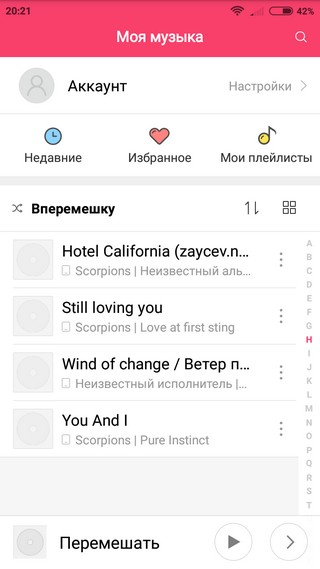
Вам будут представлены сохраненные во внутренней памяти композиции. Их можно рассортировать по названиям треков, исполнителям, альбомам или по папкам. Коснитесь выбранной мелодии.
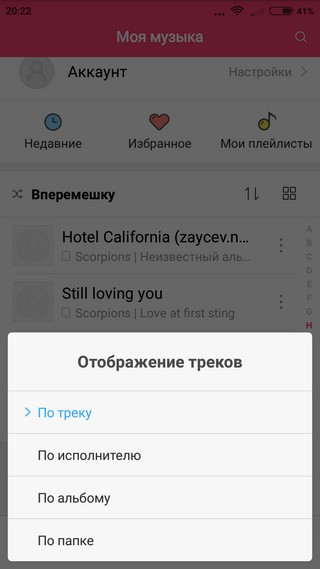
Когда трек начнет проигрываться, на экране появятся различные инструменты для управления. С правой стороны вы увидите многоточие, на которое следует нажать.
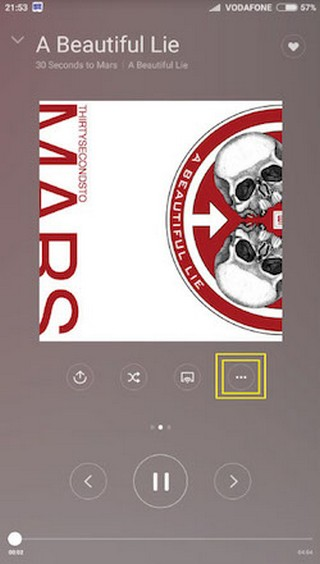
Вам откроется доступ в меню управления мелодией. Среди доступных функций есть «Установить на звонок», что нам и требуется.
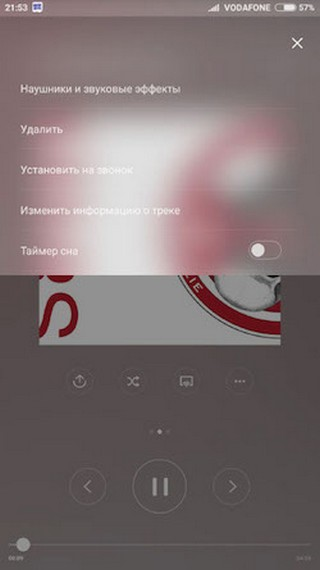
В главном окне или меню телефона находится иконка в виде маленькой шестерни. Она ответственна за основные настройки смартфона Xiaomi, поэтому среди множества функций есть «Звук и вибрация». Нажмите на данный пункт.
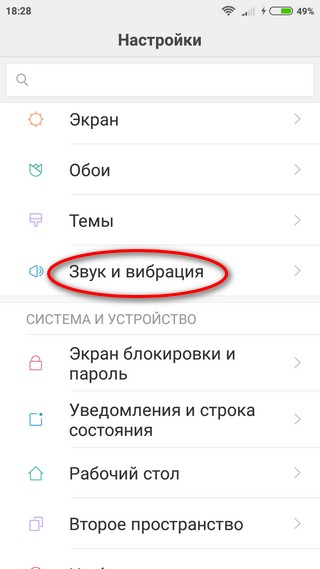
На следующей странице присутствует список возможностей подменю. Нас интересует «Рингтон».
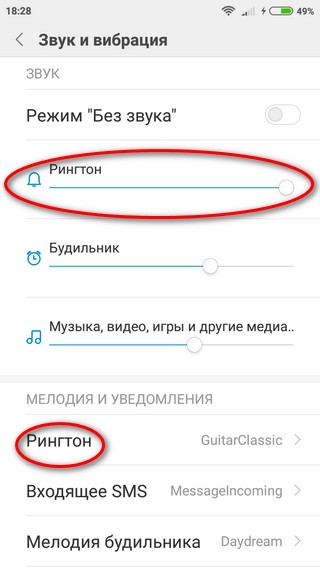
На экране появляется перечень композиций, которые имеются на аппарате по умолчанию. Для перехода к мелодиям, хранящимся во внутренней памяти, надо коснуться значка «+», расположенному справа внизу.
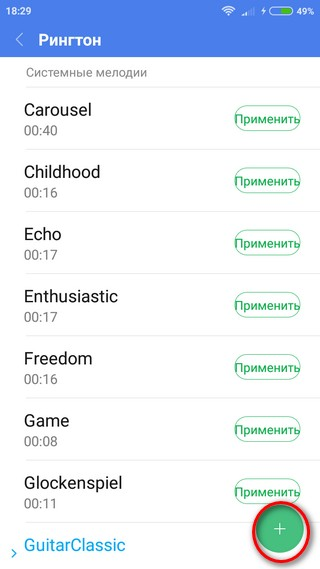
Дальнейшие действия осуществляются с использованием проводника. Главное здесь – знать, где именно размещается нужный вам аудиотрек.
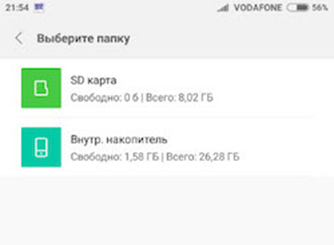
Когда вы дойдете до места хранения музыки, вам станут доступны все имеющиеся композиции. Сделать одну из них в качестве рингтона можно, поставив напротив нее галочку и нажав «ОК».
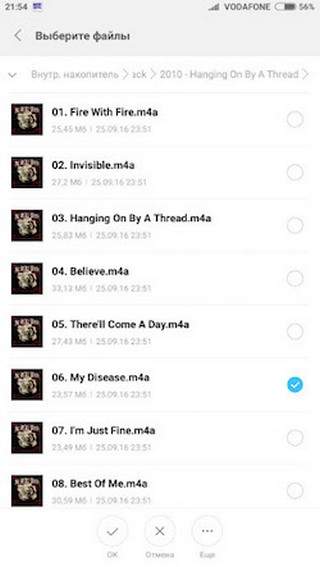
С оболочкой MIUI 9-й версии совместимо различное ПО, которое можно скачать и установить на аппарат. В качестве примера давайте рассмотрим приложение ZEDGE™ Ringtones & Wallpapers, которое доступно на бесплатной основе.
После того, как вы скачали и установили приложение, зайдите в него и выберите подпункт «Рингтон».
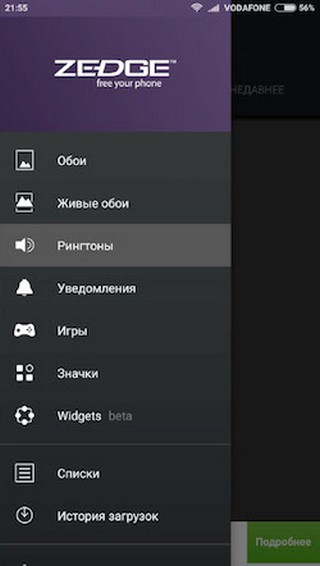
Здесь треки удобно рассортированы по категориям: «Избранное», «Категории» и «Популярное».
Если во время прослушивания аудиофайлов, один из них вам пришелся по душе, то скачайте его. Кнопку загрузки можно найти рядом с кнопкой проигрывания, она выглядит как вертикальная стрелка, смотрящая вниз.

Когда музыка скачается, то приложение спросит у вас, для каких именно целей вы хотите ее использовать. Например, можно сделать ее рингтоном, отправить на уведомления или будильник, а также индивидуально на определенный контакт.
Сделать настройки рингтона в соответствии со своими желаниями и потребностями очень просто: воспользуйтесь функционалом приложения «Плавный вызов».
Обычно это говорит о том, что активирован беззвучный режим. Деактивировать его можно по следующей схеме:
xiacom.ru
Как поставить фрагмент музыкального трека на звонок
 Смартфоны на Андроид с каждым днем становятся все популярнее и это доказывает статистика – их приобретает все больше и больше пользователей. В основном такое положение обуславливается открытостью и податливостью системы, которая позволяет творить с ней все, что только душе угодно. Конечно, каждый пользователь хочет, чтобы его любимый девайс был уникальным и неповторимым, а начать можно с установки оригинальной музыкальной композиции на звонок, ведь не всем нравятся стандартные варианты мелодий, которые предлагает ОС. Помимо этого, можно установить трек или его фрагмент на определенный контакт, звонок будильника, СМС, уведомление. Основное различие смартфонов заключается в версии операционки, а способ установки для звонка аналогичен, незначительные изменения могут коснуться только расположения пунктов меню и их названий. Также, стоит отметить, что Андроид для изменения мелодии звонка предлагает собственные возможности и дает право выбора – возможность использования многочисленных приложений.
Смартфоны на Андроид с каждым днем становятся все популярнее и это доказывает статистика – их приобретает все больше и больше пользователей. В основном такое положение обуславливается открытостью и податливостью системы, которая позволяет творить с ней все, что только душе угодно. Конечно, каждый пользователь хочет, чтобы его любимый девайс был уникальным и неповторимым, а начать можно с установки оригинальной музыкальной композиции на звонок, ведь не всем нравятся стандартные варианты мелодий, которые предлагает ОС. Помимо этого, можно установить трек или его фрагмент на определенный контакт, звонок будильника, СМС, уведомление. Основное различие смартфонов заключается в версии операционки, а способ установки для звонка аналогичен, незначительные изменения могут коснуться только расположения пунктов меню и их названий. Также, стоит отметить, что Андроид для изменения мелодии звонка предлагает собственные возможности и дает право выбора – возможность использования многочисленных приложений. КАК УСТАНОВИТЬ МУЗЫКАЛЬНЫЙ ТРЕК НА ЗВОНОК
КАК УСТАНОВИТЬ МУЗЫКАЛЬНЫЙ ТРЕК НА ЗВОНОК
Для того, чтобы поменять стандартную мелодию на любимый трек существует несколько способов, все они несложные, не занимают много времени и не требуют больших усилий.Одним из таких способов является установка трека на звонок через файловый менеджер. Им может быть, к примеру, ES Проводник, Solid Explorer File Manager, Total Commander, File Manager, ASTRO File Manager и т.д., выбор той или иной утилиты зависит от желания владельца смартфона. Итак, заходим в файловый менеджер, находим папку «Music» или «Музыка», выбираем желаемый трек, кликаем на него и легким удержанием вызываем меню, в котором необходимо выбрать пункт «Использовать как сигнал», в зависимости от особенностей приложения, данная опция может отсутствовать. В этом случае необходимо нажать на «…» внизу экрана и в предложенном меню найти смену трека.
Самым привычным, пожалуй, способом установки мелодии на звонок для многих пользователей станет смена звонка родом из прошлого – кнопочных телефонов, а именно, через музыкальный плеер. Заходим в плеер, выбираем мелодию и открываем ее, в открывшемся окне находим значок опций – это может быть «…», открываем данное меню и в представленном списке кликаем на «Установить на звонок».
Если вас интересует как поставить фрагмент музыкального трека на звонок и есть опасение того, что данный процесс требует специальных ресурсов, которые для владельцев смартфонов не доступны, и для этих целей необходим только ПК, то вы немного ошибаетесь. В наш век мобильности, в кармане практически каждого человека находится устройство, которое по своим возможностям практически не уступает стационарному компьютеру или ноутбуку.
Существует несколько наиболее доступных и распространенных способов обрезать мелодию/песню на смартфон Андроид:
Подходит для тех пользователей, у которых желание обрезать музыкальный трек на звонок возникает редко, или нет желания занимать память смартфона лишними утилитами. Подойдут такие сайты, как http://www.mp3cut.ru/, http://audiorez.ru/, http://ringtosha.ru/ или http://ringer.org/ru/. К примеру, чтобы обрезать песню, воспользовавшись http://ringer.org/ru/, заходим на страницу сервиса, находим кнопку «Загрузить», система попросит выбрать из имеющихся источников: файлового менеджера, плеера, диктофона и т.д. В течение некоторого времени песня будет загружаться на сайт, после чего необходимо будет задать требуемый промежуток. Перед обрезкой можно прослушать будущий трек, нажав на «Пуск», когда все готово жмем «Сделать рингтон» и скачиваем готовый трек.
предлагает своим пользователям массу удобных и простых программ для обрезки мелодий, в числе которых: Ringtone MP3 Cutter, Редактор музыки, RingtoneMaker для Android, Ringdroid и т.д. Рассмотрим процесс обрезки на примере популярной утилиты Ringtone MP3 Cutter. Первый запуск приложения сопровождается сканированием памяти девайса на наличие песен, пользователь выбирает необходимую и появляется звуковая волна, на которой собственно и будет выполняться обрезка. Двумя ползунками выбираем начало и конец будущего рингтона: верхним – начало, нижним – конец. Удобство данных рамок позволяет откорректировать будущую мелодию до сотых секунды. Определившись с фрагментом, нажимаем «Сохранить», после чего программа предложит сразу установить трек на сигнал звонка, СМС, будильника или просто выполнить сохранение. Приложение предназначена исключительно для обрезки мелодий и не содержит каких-либо фишечек, в этом ее преимущество: работает быстро и без затыков.
Теперь вы знаете ответ на вопрос: как поставить фрагмент музыкального трека на звонок, простота и удобство приложений для обрезки мелодий позволяет менять рингтоны хоть каждый день.
КАК УСТАНОВИТЬ НА ЗВОНОК СОЗДАННУЮ ПОЛЬЗОВАТЕЛЕМ МУЗЫКУ
Чтобы создать и установить свое творение на входящий звонок для начала необходимо воспользоваться программой для ее написания. Плей Маркет предлагает своим пользователям массу интереснейших приложений, в их числе Music Maker Jam, PocketBand, Music Sketchpad, FL Studio, Caustic и многие другие. Минус всех программ в том, что все они платные, даже те, которые якобы бесплатные являются всего лишь демо-версиями и не позволяют совершить установку авторской мелодии на звонок, эта возможность становится доступной при покупке программы.Каталог смартфонов Highscreen
hs-store.ru
Как установить мелодию и рингтон на звонок в Android
Содержание:
- Устанавливаем мелодию и рингтон на звонок
- Устанавливаем мелодию звонка на будильник и SMS
Все Андроид устройства предоставляют вам широкие возможности кастомизации, установка мелодий и рингтонов на звонки, события, смс-сообщения и будильник — не исключение. Для начала вам предстоит скачать песню, причем, в MP3 формате.В этом гайде мы расскажем, как установить мелодию на звонок.
Ничего сложного, просто следуйте этому гайду и у Вас все получится!
Устанавливаем мелодию и рингтон на звонок
Установка через стандартный встроенный проигрыватель:
Запустите музыкальный проигрыватель, который идет по умолчанию на Вашем гаджете и найдите там мелодию, которую хотите поставить на звонок. Сделайте долгое нажатие по обложке или картинке и в открывшемся меню выберите «Установить в качестве звонка»
Установка через файловые менеджеры:
Многие файловые менеджеры имеют функцию установки мелодий на звонки, например программа ASTRO File Manager. Все, что Вам нужно — это всего-лишь найти песню, сделать долгое нажатие и выбрать «Установить в качестве мелодии звонка».
Установка мелодий на SD карту:
Вы можете сохранять рингтоны на SD карте, но для этого придется создать необходимые папки для каждого типа рингтонов.
Создайте в корне SD карты нижеперечисленные папки и перенесите туда рингтоны:
/media/audio/alarms/ (для будильника)
/media/audio/notifications/ (для событий)
/media/audio/ringtones/ (для звонка)
/media/audio/ui/ (звуки интерфейса)
Установленные этим образом рингтоны будут доступны из пункта «Настройки»->»Аудио-профили/Профили звука/Звук и оповещения», выбираете где нужно сменить рингтон и выбираете его в списке.
Для рутованных устройств:
А если Вы более про юзер и на Вашем смартфоне получен Root, Вы можете скинуть свои мелодии в системный раздел: system -> media -> audio
Обрезка рингтонов и установка их для конкретного контакта:
Ringdroid — приложение которое позволяет в два нажатия обрезать нужной рингтон и устанавливать разные рингтоны для каждых конкретных контактов.
Устанавливаем мелодию звонка на будильник и SMS
Будильник:
Чтобы сменить мелодию будильника нужно зайти в настройки и найти в нем пункт «Будильник» или «Часы» в старых версиях прошивки, нажмите «Выбрать мелодию будильника» и выбирайте из списка нужный файл. Чтобы поставить свою мелодию на будильник скиньте ее пути в sd/media/audio/alarms/ и она появится в списке доступных для выбора мелодии.
SMS и Оповещения:
Зайдите в настройки и выберите там пункт «Звук», в открывшемся меню Вы сможете, как Вам угодно и детально настроить звуковой профиль, сменить рингтоны для звуковых оповещений и смс. Чтобы Ваши рингтоны появились в списке переложите их в sd/media/audio/notifications/
4apk.ru
Как установить мелодию на звонок на «Андроид»: инструкция :: SYL.ru
Современные мобильные гаджеты практически заменили персональные компьютеры. С их помощью мы смотрим видео, играем в игры, бродим по интернету и слушаем музыку.
Наслаждаться любимой композицией можно с помощью встроенного или стороннего плеера, но многих интересует другой вопрос о том, как установить мелодию на звонок.
На «Андроид»-платформе эта функция, в принципе, реализована, но далеко не каждый пользователь разобрался с тонкостями замены штатного рингтона на любимый трек. Тем более, каждый крупный производитель мобильных гаджетов старается привнести в прошивку своих устройств какие-то оригинальные фишки. Иногда они облегчают жизнь пользователям, а иногда, наоборот, заметно усложняют.
Из статьи вы узнаете, как установить мелодию на звонок на «Андроид». Рассмотрим штатные возможности, инструменты и необходимые шаги для смены рингтона. В качестве примера будем рассматривать платформу «Андроид 6.0» ввиду ее популярности.
Музыкальный проигрыватель
Разберемся, как установить мелодию звонка на «Андроид» 6.0 с помощью музыкального проигрывателя. Это самый простой способ, но для этого понадобится именно штатное приложение, которое было вместе с прошивкой, а не стороннее. Называется оно, как правило, «Музыка».
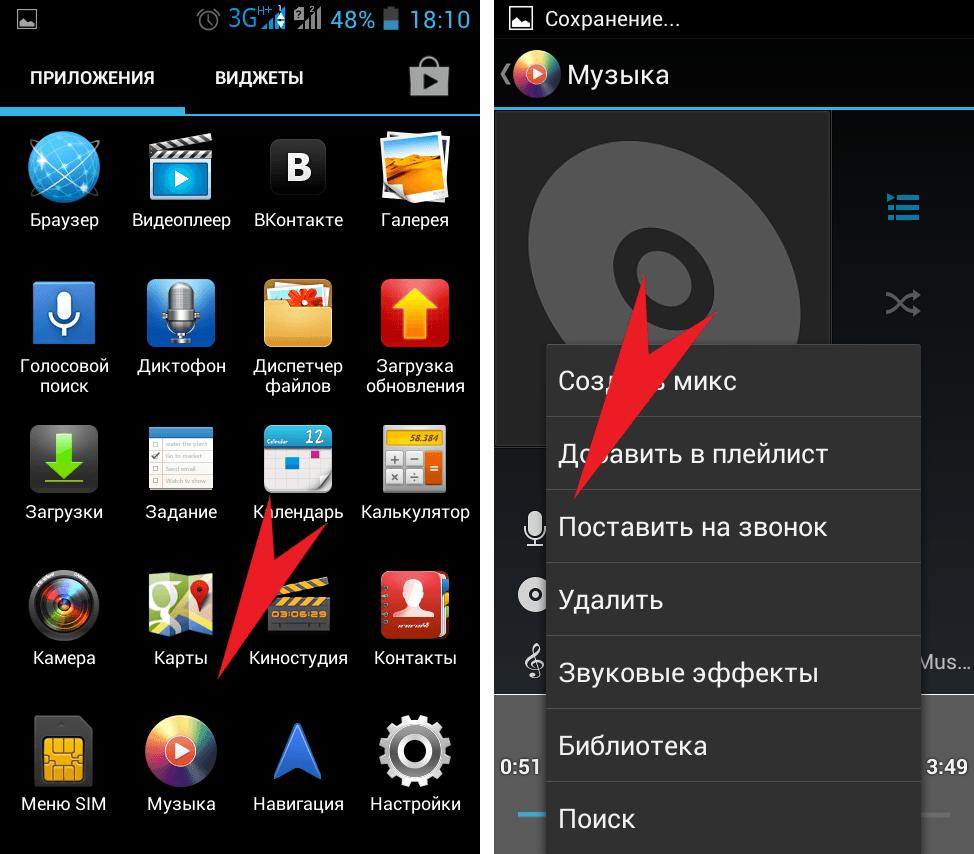
После запуска проигрывателя необходимо выбрать из списка ту композицию, которую вы хотите установить на звонок на «Андроид». Мелодия обязательно должна быть в формате МР3. Удерживая палец на треке, дождитесь появления контекстного меню. После чего тапните на пункте «Поставить на звонок» или «Использовать как рингтон».
Настройки
Далее попробуем установить мелодию на звонок на «Андроид» через настройки. Заходим в них и выбираем пункт «Звук». В некоторых прошивках этот раздел называется «Звуки и уведомления». Далее необходимо тапнуть на подпункте «Рингтон» или «Мелодия звонка».
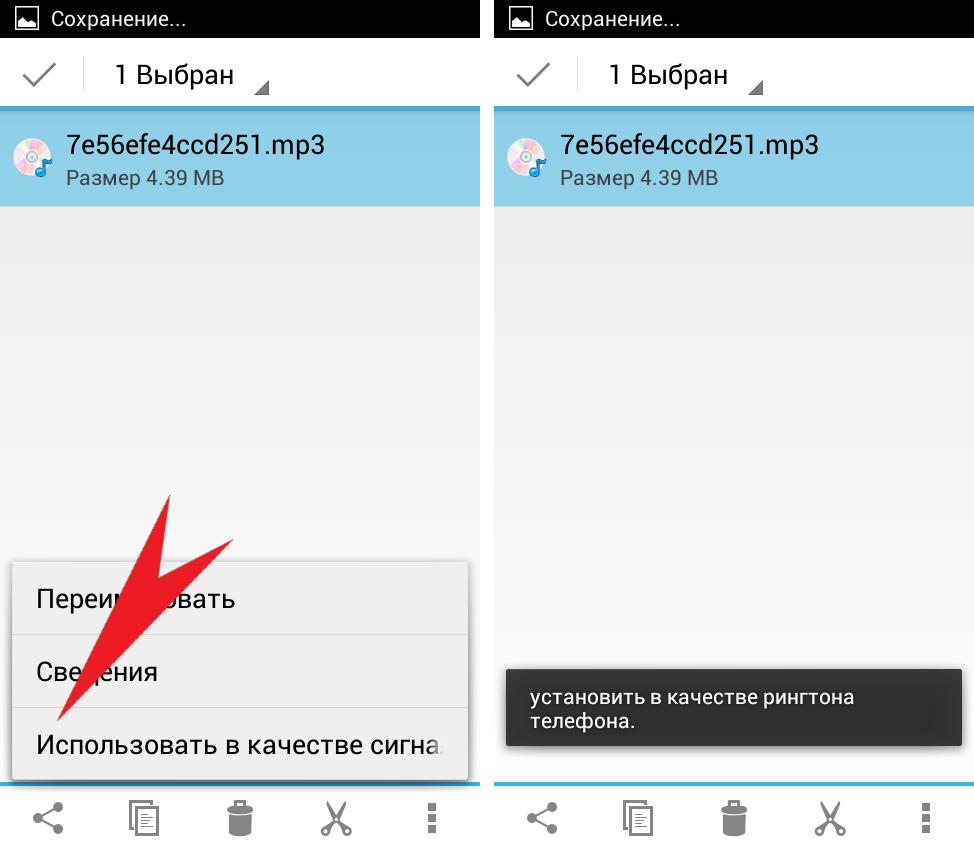
Затем должен открыться местный файловый менеджер или сторонний, если он был выбран по умолчанию. Выбираем нужный трек и тапаем по нему один-два раза, пока не сработает мастер-настроек и не установит рингтон, выдав соответствующее сообщение.
Контакты
Если необходимо установить мелодию на «Андроид» на звонок контакта, то следует выполнить следующий действия. Открываем список приложений и тапаем на ярлыке «Контакты». Из представленного списка абонентов выбираем нужный и открываем его.
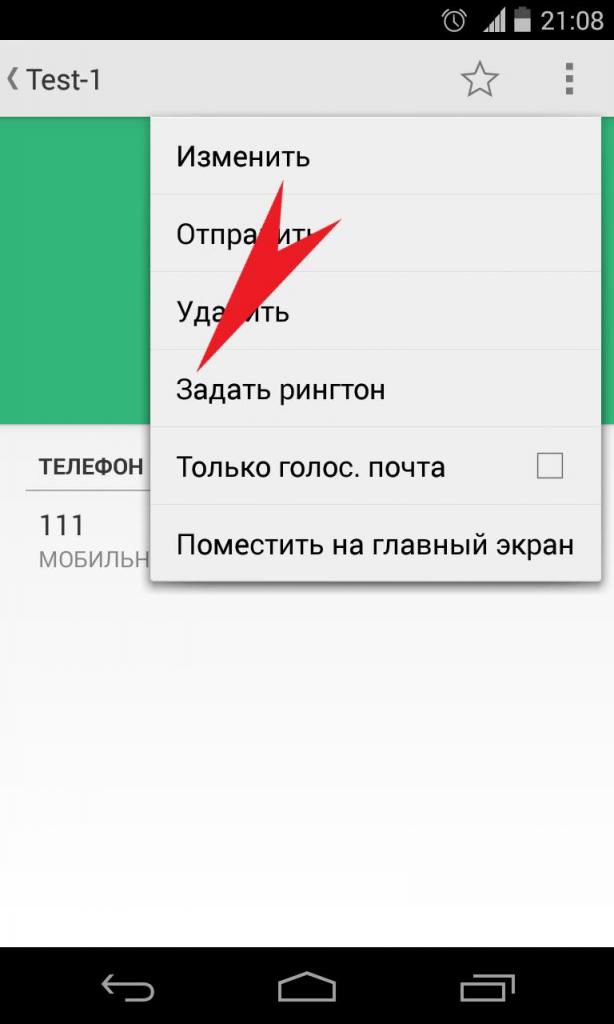
После того как нужный контакт открылся в верхнем правом углу, должна появиться небольшая иконка в форме карандаша. В некоторых прошивках вместо нее стоит надпись «Изменить», три вертикальные точки или какой-то другой маркер, обозначающий это действие.
После нажатия на кнопку должно появиться контекстное меню, где необходимо выбрать пункт «Задать рингтон» или «Мелодия контакта». Здесь опять-таки откроется файловый менеджер, с помощью которого можно найти нужный трек и установить его на данного абонента.
Устройства от «Самсунг»
Компания «Самсунг», глядя на продукты Apple, решила хорошенько защитить свои гаджета от каких-либо действий пользователя, не попадающих под понятие «стандартные».
По мнению представителей компании, замена штатного рингтона как раз и является таким грубым вмешательством. Некоторые модели получили возможность смены базовых мелодий, но большинство гаджетов, увы, ограничены скромным набором посредственных и уже порядком поднадоевших треков.
Разберемся, как установить мелодию на звонок на «Андроиде» в «Самсунге». Придется потратить на это немногим больше времени, чем в случае с обычными не фирменными прошивками. Но данную процедуру никак нельзя назвать сложной.
Для начала нужно скачать любой файловый менеджер, потому что местное приложение для этих целей не годится.
В Google Play их очень много, но нужно учесть, что нам необходимо полноценное приложение, которое может удалять, создавать, копировать и перемещать данные с папками на накопителе. Яркими примерами таких файловых менеджеров являются «ES Проводник» и «Тотал Коммандер».
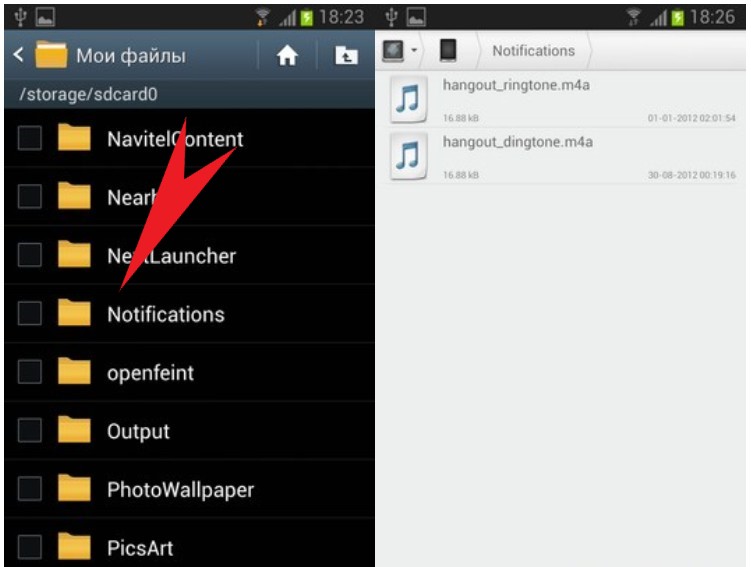
Далее необходимо найти папку Notification в памяти устройства. Именно там хранятся все файлы для установки на рингтон и будильник.
Если такой папки в корневом каталоге не оказалось, то ее нужно создать вручную. Но будьте внимательны, потому что одна ошибка в названии каталога не позволит вам установить сторонний рингтон. Затем копируем туда все ваши треки.
Установка рингтона
Далее можно переходить в настройки и выбирать мелодию на звонок привычным для «Самсунга» способом. Все треки, которые вы скопировали в папку, должны появиться как рингтоны по умолчанию. Также обязательно обратите внимание на расширение мелодии перед тем, как копировать ее на телефон. Она должна быть в формате МР3.
Также может случиться, что телефон не будет воспринимать даже этот формат, а только экзотический М4А. Тогда придется изменить расширение файлов с помощью конвертора. Подойдет любая утилита, которая позволяет перевести формат МР3 в М4А. К примеру, Format Factory. После конвертации необходимо скопировать трек в формате М4А в папку Notification и продолжить вышеуказанные действия.
www.syl.ru
Как настроить входящие вызовы на Андроид

Как настроить входящие вызовы на Андроид. Часто, приобретая новую модель телефона, многие сталкиваются с необходимостью настроить входящие вызовы. Иногда это вызывает затруднения по нескольким причинам: не было нужды использовать данные функции, или у пользователя появилась более современная модель телефона.
Как настроить входящие вызовы?
В каждом смартфоне есть меню звонков, где вы сможете самостоятельно «поковыряться» в настройках вызовов и подстроить свое устройство под себя.
- Заходим в «Вызовы»
- Жмем на меню вызовов
- Выбираем «Настройки»
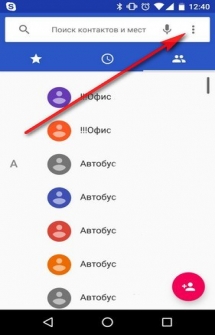
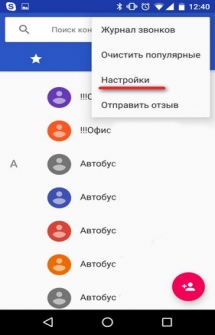
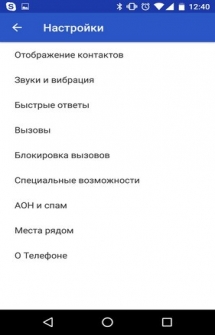
Вы сможете увидеть список настроек, но если боитесь навредить устройству, ниже приведены полные инструкции по настройке входящих вызовов.
Как отключить входящие вызовы?
- Заходим в настройки
- Находим иконку «Do Not Disturb» («Не беспокоить»)


- Сдвигаем ползунок вправо, блокировка входящих звонков полностью (включается/выключается вручную)
- Планируем блокирование звонков один раз с помощью ползунка, далее это происходит автоматически (с какого времени, до которого часа, по каким дням недели)


Переадресация входящих вызовов
Возможность переадресовывать входящие вызовы или видеовызовы. Иногда, при смене номера телефона, сталкиваемся с проблемой оповещения абонентов.
- Находим иконку «Трубка» на экране
- Ищем в верхнем правом углу «Настройки»
- Нажимаем на строчку «Ещё» в меню

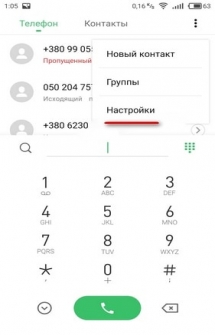
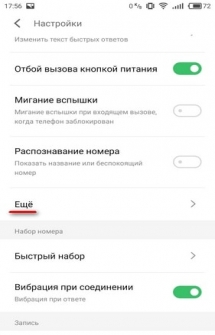
- Выбираем «Переадресация вызова»
- Определяем режим переадресации, например, «Всегда переадресовывать» (можно выбрать «Переадресация, если занят» или «Переадресация, когда нет ответа», в этом случае она включится автоматически)
- Вводим номер телефона, на который будет прерадресовываться вызов
- Подтверждаем кнопкой «ОК»
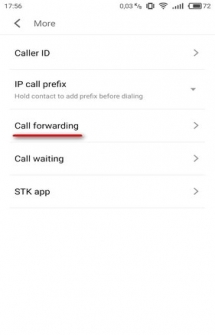


Запрет входящих вызовов
Рассмотрим варианты запрещения входящего вызова.
Как добавить номер телефона в черный список?
Телефоны под управлением Андроид оснащены стандартной схемой занесения нежелательных звонков в чёрный список.
- Находим иконку «Телефонной трубки» на главном экране
- Находим «Контакты»
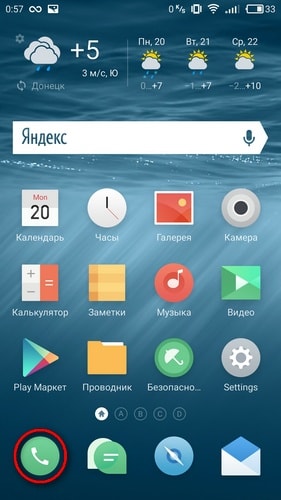
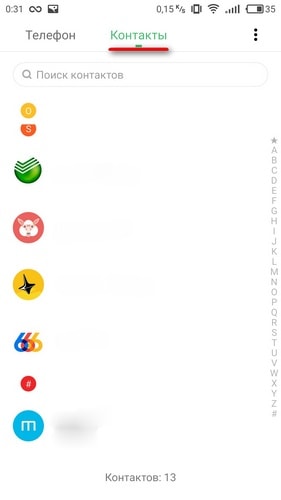
- Кликаем на тот контакт, что хотим заблокировать (заблокированный абонент будет слышать только короткие гудки, если попытается вам дозвониться)
- Ищем кнопку «В чёрный список»
- Выбираем «ОК»
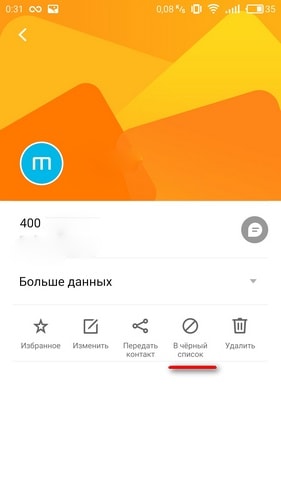
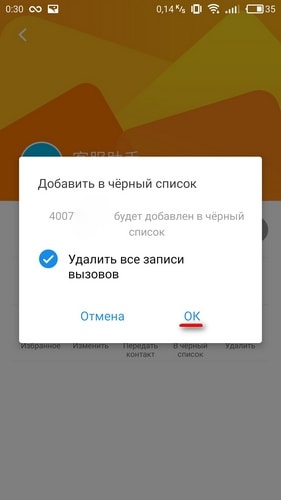
Как отклонить вызов сообщением
В случае, если вы заняты и не можете ответить звонящему, предусмотрена функция отправки сообщения.
- Нажимаем на «Сообщение»
- Выбираем текст сообщения из предложенных
- Отправляем
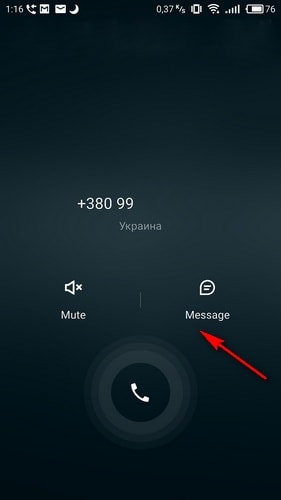
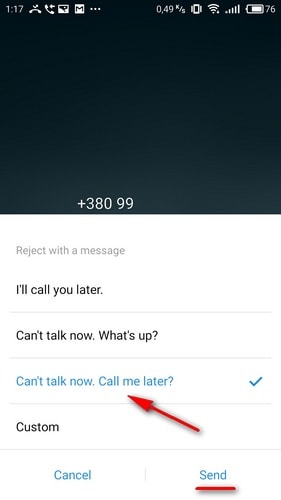
Сброс вызова кнопкой блокировки
При желании, возможно настроить сброс входящего вызова кнопкой питания
- Заходим в «Настройки»
- Ищем строку «Отбой вызова кнопкой питания»
- Сдвигаем ползунок вправо
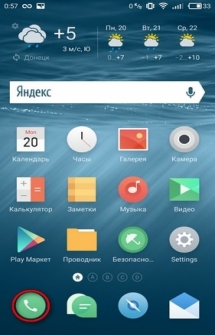
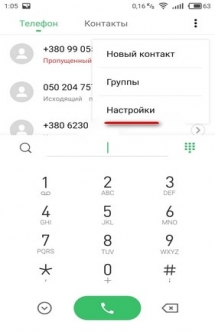
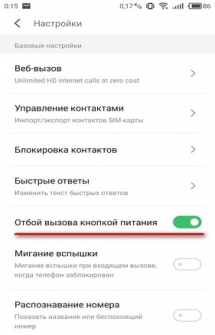
Мы постарались осветить наиболее частые вопросы о входящих звонках, встречающиеся в поисковых запросах.
Не смог занести номер в черный список андроид. Что делать?
Если советы не помогли, скачайте приложение Mr Number, установите на телефон. Воспользуйтесь нашими подсказками и добавьте абонента в чёрный список.
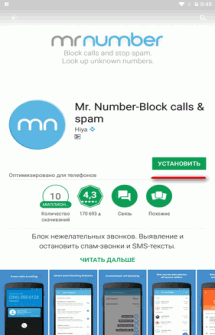
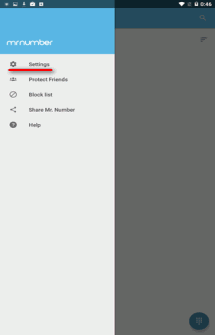
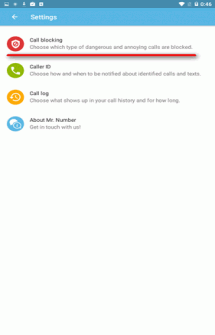
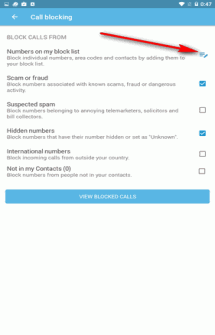
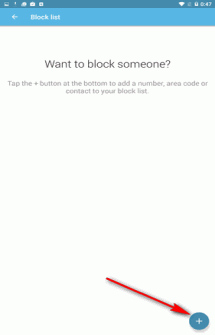
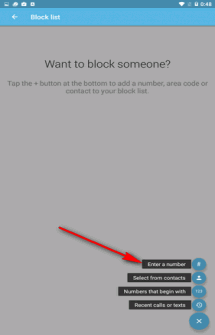
Источник: androidmir.org
upgrade-android.ru
На телефон не проходят звонки, но есть пропущенные, что делать?
Если ваш смартфон не принимает или не отправляет вызовы, то это раздражает, потому что можно пропустить важные звонки. Однако есть решения, воспользовавшись которыми данная проблема исчезнет.
↑Почему на Android-смартфоне не проходит звонок и что с этим делать
Если телефон внезапно перестал звонить, то он, возможно, поврежден или заражен вредоносными программами. Также существует вероятность, что вы просто поставили его в режим полета или «Не беспокоить», включили переадресацию вызовов, или возникли сбои со сторонним приложением.
↑Как восстановить звонки на смартфоне
Обратите внимание, в данной статье не рассмотрены аппаратные неисправности!
1. Проверьте настройки громкости. На многих андроид-смартфонах присутствуют 4 ползунка, которые регулируют разные параметры громкости: громкость мультимедиа, громкость вызова, громкость рингтона/ Мелодия и громкость будильника.
Нас интересует 2 параметра: вызов и рингтон. Ползунок «Громкость вызова» регулирует звук во время телефонного звонка. Ползунок «Громкость рингтона/ Мелодия» настраивает уровень звука при входящем вызове. Попробуйте увеличить его. Если не помогает, то поставьте стандартную мелодию. Возможно, что сторонний звуковой файл рингтона поврежден и не воспроизводится.
2. Убедитесь, что режим полета выключен. В противном случае звонки будут пересылаться на голосовую почту. Для проверки нужно потянуть вниз шторку в верхней части экрана, чтобы получить доступ к быстрым настройкам. Значок «Самолет» должен быть перечеркнут.
Сделать это можно и через меню настроек. Для этого пройдите путь: «Настройки» → «Сеть и интернет» → «Режим полета». Убедитесь, что он неактивен.
3. Убедитесь, что функция «Не беспокоить» отключена. В противном случае вы не будете получать никаких уведомлений, включая и входящие вызовы.
Также стоит удостовериться, что данный параметр не включается автоматически в определенное время. Это можно проверить, пройдя путь: «Настройки» → «Звуки» → «Не беспокоить» → «Включить автоматически». Значение должно быть неактивным.
4. Убедитесь, что переадресация вызовов отключена. Некоторые приложения, например Google Voice, используют данную функцию для пересылки голосовых сообщений. Кроме этого, стоит проверить, не перенаправляются ли вызовы в стороннее приложение, например Skype. В старых версиях существуют настройки переадресации вызовов. В новых подобная информация содержится в настройках приложения.
5. Если ничего из вышеперечисленного не помогло, то просто перезагрузите устройство. В большинстве случаев это решает многие проблемы, даже если их корень вы так и не нашли.
6. Иногда смартфоны подвергаются действию вредоносного ПО. Чтобы удалить вирусы, можно воспользоваться мобильными антивирусами. Перезагрузка смартфона в безопасном режиме является хорошим способом для выявления подобных проблем.
7. Можно выполнить сброс настроек. Он удалит вредоносные приложения и проблемные данные с вашего устройства. Смартфон будет возвращён к заводским настройкам. Перед данной операций убедитесь, что резервное копирование включено, иначе можно утерять важные файлы без возможности возврата.
8. Если ничего не помогло, то, вероятно, устройство повреждено. Обратитесь к производителю или в официальный сервисный центр за диагностикой и ремонтом.
После устранения проблемы выполните аудит безопасности на устройстве. Проверьте наличие последних обновлений безопасности, удалите неиспользуемые приложения и загружайте их только из надежных источников.
↑Дополнительная информация
Такие проблемы могут возникнуть на любом андроид-смартфоне, независимо от операционной системы или производителя. Исключения составляют Do Not Disturb, доступный только для системы версии Android 6.0 Marshmallow, и более новые версии. Внешний вид меню настроек может отличаться в зависимости от того, какая версия Андроид стоит на вашем устройстве и кто является производителем. Смартфоны Samsung, например, имеют свой собственный пакет меню «Настройки».
Эта запись была полезной?it-tuner.ru

 КАК УСТАНОВИТЬ МУЗЫКАЛЬНЫЙ ТРЕК НА ЗВОНОК
КАК УСТАНОВИТЬ МУЗЫКАЛЬНЫЙ ТРЕК НА ЗВОНОК